Generella steg för registrering av program
Obs!
Ett utförligt exempel på hur du kan använda de här stegen för att skapa ett programpaket finns i Exempel på hur du kan skapa ett registreringspaket.
-
Ändra alla programresurser som anger teckensnitt och färger. Annars kommer inte skrivbordets dynamiska teckensnitt och färger att fungera korrekt.
-
Skapa en rotadress för programmet.
-
Skapa katalogstrukturen under programroten.
Se Steg 3: Skapa registreringspaketets kataloger registreringspaket.
-
Skapa åtgärderna och datatyperna för programmet.
-
Placera hjälpfilerna i lämplig katalog.
-
Skapa ikonerna för programmet
-
Skapa programgruppen för programmen.
-
Registrera programmet med hjälp av dtappintegrate.
Se Steg 8: Registrera programmet med hjälp av dtappintegrate.
Steg 1: Ändra teckensnitts- och färgresurser
Obs!
Ett exempel på hur du ändrar resurser för ett program finns i Steg 1 i Exempel på hur du kan skapa ett registreringspaket.
Skrivbordet tillhandahåller mekanismer för att ange och ändra gränssnittsteckensnitt och fönsterfärger. För att ett program ska kunna använda de här mekanismerna korrekt kan du behöva ändra programmets app-defaults-fil.
Ändra teckensnittsresurser
Obs!
Det här avsnittet gäller för program som är skapade med OSF/Motif 1.2™ (eller senare versioner). Inställningar kan inte ange gränssnittsteckensnitt för program som är skrivna med tidigare versioner av OSF/Motif.
Inställningar på skrivbordet anger gränssnittsteckensnitt för program som är skrivna med OSF/Motif 1.2 (eller senare versioner) om programmet inte anger programspecifika gränssnittsteckensnitt.
Inställningar tillhandahåller två teckensnitt:
systemteckensnitt – används i systemområden som etiketter, menyer och knappar
användarteckensnitt – används i redigerbara områden, t ex textfält
Varje teckensnitt finns i sju storlekar, med etiketten 1 t o m 7 i dialogrutan Teckensnitt. Teckensnitten i Inställningar är kopplade till faktiska teckensnitt i systemet via resurser för Inställningar som anges i /usr/dt/app-defaults/språk/Dtstyle.
Om du vill att programmet ska använda teckensnitten i Inställningar, bör du ta bort alla programresurser som anger teckensnitt för gränssnittet. Skrivbordet anger automatiskt korrekta programresurser:
FontList – ange som systemteckensnitt
XmText*FontList – ange som användarteckensnitt
XmTextField*FontList – ange som användarteckensnitt
Ändra färgresurser
Inställningar erbjuder möjlighet att ändra programfärger dynamiskt. Programmet måste vara en OSF/Motif 1.1- eller 1.2-klient. Klienter som skrivs med andra verktygslådor kan inte ändra färg dynamiskt. Färgändringarna träder i kraft när klienten startas om.
Det enklaste sättet att använda de dynamiska färger som tillhandahålls av skrivbordet är att ta bort alla programfärgresurser för bakgrunds- och förgrundsfärg.
Steg 2: Skapa skrivbordsprogrammets rot
Obs!
Ett exempel på hur du kan skapa en rotkatalog för ett skrivbordsprogram finns i Steg 2 i Exempel på hur du kan skapa ett registreringspaket.
Registreringspaketets filer för programmet är grupperade under en katalog som kallas programrot eller prgm_rot. Katalogen prgm_rot som används för skrivbordskonfigurationsfilerna kan vara samma katalog som programmets prgm_rot-installationskatalog eller en annan katalog.
Anta till exempel att ett program är installerat i katalogen /usr/BTE. Samma katalog kan användas som prgm_rot för skrivbordskonfigurationsfilerna. Om du däremot integrerar ett befintligt program som inte är skrivbordsanpassat, skapar du en annan prgm_rot-katalog för skrivbordssystemet. Det här förhindrar att konfigurationsfilerna som du skapar blir överskrivna när du uppdaterar programmet.
En systemadministratör kan t ex vilja skapa en katalog som heter /etc/desktop_approots/BTE som skrivbordssystemets prgm_rot-katalog.
Steg 3: Skapa registreringspaketets kataloger registreringspaket
Obs!
Ett exempel på hur du kan skapa registreringspaketkataloger för ett program finns i Steg 3 i Exempel på hur du kan skapa ett registreringspaket.
Registreringspaketet är den grupp med skrivbordskonfigurationsfiler som används av skrivbordet för att tillhandahålla ett grafiskt gränssnitt för programmet.
Registreringspaketet – innehåll
Skrivbordskonfigurationsfilerna innehåller:
-
Filer med åtgärds- och datatypsdefinitioner
-
Filer med ikonbilder
-
En programgruppskatalog och dess innehåll
-
Hjälpdatafiler och en konfigurationsfil för huvudgruppen (valfritt)
Registreringspaketet samlas under en katalog på högsta nivån som kallas programroten eller prgm_rot.
Figur 5–4 Ett registreringspaket under en programrotskatalog
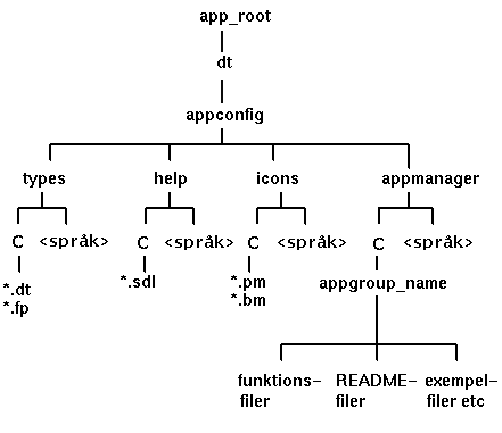
Huvudkategorierna av konfigurationsfält under katalogen prgm_rot/dt/appconfig visas i Tabell 5–1.
Tabell 5–1 Konfigurationsfält – huvudkategorier|
Underkatalog |
Innehåll |
|---|---|
|
types |
Filer med åtgärds- och datatypsdefinitioner |
|
help |
Skrivbordshjälpfiler |
|
icons |
Bitmapp- och bildpunktsbeskrivningsfiler som används av programmets åtgärder och datatyper |
|
appmanager |
Katalogen och innehållet som skapar programgruppen |
Var och en av huvudkategorierna har underkataloger för språkberoende filer. Standardspråksfiler placeras i katalogen C. Skapa registreringspaketet
Skapa de här katalogerna.
Skapa de här katalogerna. Om du tillhandahåller språkberoende konfigurationsfiler skapar du en separat katalog för varje språk. Om du bara använder ett språk placerar du filerna i katalogen C.
-
prgm_rot/dt/appconfig/types/språk
-
prgm_rot/dt/appconfig/help/språk
-
prgm_rot/dt/appconfig/icons/språk
-
prgm_rot/dt/appconfig/appmanager/språk/programgruppsnamn, där programgruppsnamn är namnet på programgruppen.
I Figur 5–5 visas programhanteraren med en grupp vars programgruppsnamn är ”Mediaverktyg”.
Figur 5–5 Programgrupp på högsta nivån i programhanteraren
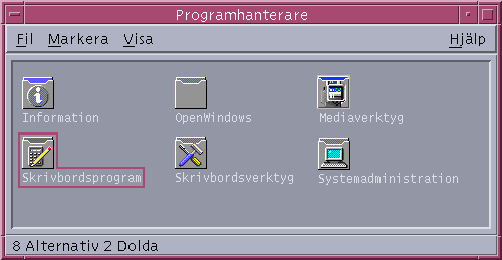
Verktyget dtappintegrate fungerar bara för skrivbordskonfigurationsfilerna i katalogerna types, help, icons och appmanager. Programmets binära körbara app-defaults och meddelandekatalogfiler administreras separat.
Steg 4: Skapa åtgärderna och datatyperna för programmet
Obs!
Ett exempel på hur du kan skapa åtgärderna och datatyperna för ett program finns i Steg 4 i Exempel på hur du kan skapa ett registreringspaket.
Åtgärder och datatyper tillhandahåller ett användargränssnitt för programmet.
-
Åtgärder tillhandahåller ett användargränssnitt där kommandot kan starta programmet.
-
Datatyper tillhandahåller anpassade utseenden och beteenden för programmets datafiler.
Nödvändiga åtgärder och datatyper för ett program
Ett typiskt program kan kräva följande åtgärds- och datatypsdefinitioner:
-
En åtgärd som öppnar programmet.
-
En datatyp för datafilerna i programmet. Om du skapar en datatyp behöver du också skapa:
-
En Öppna-åtgärd för datafilerna i programmet
-
En Skriv Ut-åtgärd för datafilerna i programmet
-
-
En datatyp för programgruppen (se Konfigurera programgruppen så att den använder en unik ikon).
En beskrivning av hur åtgärder och datatyper används på skrivbordet finns i Kapitel 10.
Adress för konfigurationsfiler för åtgärds- och datatypsdefinitioner
Åtgärder och datatyper definieras i konfigurationsfiler. Det enda namnkravet för filer som innehåller åtgärds- och datatypsdefinitioner är att de måste ha filnamnstillägget .dt. Du kanske vill att filen ska heta åtgärdsnamn.dt eller programnamn.dt.
Placera filer som innehåller åtgärder och datatyper under programroten i katalogen prgm_rot/dt/appconfig/types/språk. Standardalternativet för språk är C.
Figur 5–6 Filer med åtgärds- och datatypsdefinitioner
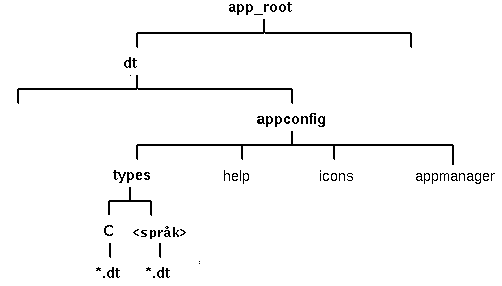
Olika sätt att skapa åtgärder och datatyper
Du kan skapa åtgärds- och datatypsdefinitioner för ett program på två sätt:
-
Använd verktyget Skapa åtgärd.
Skapa åtgärd innehåller ett lättanvänt gränssnitt med textfält som du fyller i. Verktyget har emellertid vissa begränsningar.
-
Skapa definitionerna manuellt.
Det här kräver att du lär dig syntax för att skapa definitionerna, men ger dig samtidigt tillgång till hela uppsättningen funktioner.
Skapa åtgärder och datatyper med hjälp av Skapa åtgärd
Den här proceduren använder hjälpmedlet Skapa åtgärd för att skapa åtgärder och datatyper för programmet.
Mer information om Skapa åtgärd finns i direkthjälpen och i Kapitel 11.
-
Öppna programgruppen Skrivbords_prog och dubbelklicka på Skapa åtgärd.
-
Använd Skapa åtgärd för att skapa åtgärds- och datatypsdefinitioner för programmet och dess datatyp.
Konfigurationsfilen som skapas av Skapa åtgärd sparas i Hemkatalog/.dt/type/åtgärdsnamn.dt. Åtgärdsfilen (den körbara filen med samma namn som åtgärden) placeras i din hemkatalog.
-
Testa åtgärden med hjälp av åtgärdsfilen som har skapats i din hemkatalog.
-
Kopiera åtgärdsdefinitionsfilen Hemkatalog/.dt/type/åtgärdsnamn.dt till katalogen prgm_rot/dt/appconfig/types/språk.
-
När programgruppskatalogen har skapats (se Steg 7: Skapa programgruppen registrering), kopierar du åtgärdsfilen Hemkatalog/åtgärdsnamn till katalogen prgm_rot/dt/appconfig/appmanager/språk/programgruppsnamn.
Skapa åtgärder och datatyper manuellt
Skapa en konfigurationsfil som innehåller åtgärds- och datatypsdefinitioner för programmet.
Åtgärds- och datatypsdefinitionsfilerna måste namnges enligt mönstret namn.dt.
Du kan placera alla åtgärds- och datatypsdefinitioner i en fil eller distribuera dem bland flera filer. För varje fil använder du ett filnamn som systemadministratörer enkelt kopplar till ditt program.
Åtgärds- och datatypsnamn måste bestå av ett ord (inga inbäddade blanksteg). Du kan använda ett understrykningstecken. Enligt konventionen är den första bokstaven i åtgärds- eller datatypsnamnet versal. Använd inte ett befintligt åtgärdsnamn eller filnamn. Använd ett namn som avancerade användare och systemadministratörer enkelt kopplar till ditt program.
Om du vill att programmets ikon ska ha ett annat namn än åtgärdsnamnet tar du med fältet LABEL i åtgärdsdefinitionen.
Mer information om hur du skapar åtgärder och datatyper finns i:
Steg 5: Placera hjälpfiler i registreringspaketet
Obs!
Ett exempel på hur du kan lägga till hjälpfiler i ett registreringspaket finns i Steg 5 i Exempel på hur du kan skapa ett registreringspaket.
Om programmet innehåller en skrivbordshjälpvolym (en hjälpvolym som har skapats med Help Developer's Kit för skrivbordssystemet), ska huvudfilen för hjälpvolymen (*.sdl) placeras i katalogen prgm_rot/appconfig/help/språk.
Grafik som används av hjälpfilerna placeras vanligen i underkatalogen graphics. Grafiken måste finnas i samma katalog i förhållande till huvudhjälpvolymfilen (*.sdl) som när hjälpvolymen skapades.
Om programmet inte innehåller en hjälpvolym kan du skapa en sådan, om du har tillgång till hjälputvecklingssystemet.
Det finns två integrationsnivåer för en hjälpvolym:
-
När skrivbordshjälpen är fullständigt integrerad kan hjälpvolymen öppnas från programmet, t ex via objekthjälp och Hjälp-menyn. Full integrering innebär att programmets körbara filer ändras.
-
När skrivbordshjälpen är delvis integrerad är den tillgänglig från högsta nivån i hjälphanteraren. Du kan emellertid inte komma åt hjälpvolymen från programmets fönster. Du kan också låta en åtgärd komma åt hjälpen från programgruppen. I följande åtgärdsexempel visas hjälpvolymen som finns i hjälpens huvudfil MittPrgm.sdl:
ACTION VisaMittPrgmHjälp { LABEL MittPrgmHjälp ARG_COUNT 0 TYPE COMMAND WINDOW_TYPE NO_STDIO EXEC_STRING /usr/dt/bin/dthelpview -helpVolume MittPrgm DESCRIPTION Visar hjälp för programmet MittPrgm. }
Steg 6: Skapa ikoner för programmet
Obs!
Ett exempel på hur du kan skapa ikonfiler för ett program finns i Steg 6 i Exempel på hur du kan skapa ett registreringspaket.
I skrivbordssystemet ingår standardikoner för åtgärder, datatyper och programgrupper. Troligen vill du emellertid skapa unika ikoner för programmet. Troligen vill du emellertid skapa unika ikoner för programmet.
Ikoner placeras i katalogen prgm_rot/dt/appconfig/icons/språk.
Nödvändiga ikoner för skrivbordet
Programmet använder de här ikonbilderna på skrivbordet:
-
Åtgärdsikon. Det här är den ikon som användaren dubbelklickar på för att starta programmet (åtgärderna). ICON-fältet för den åtgärd som startar programmet innehåller en referens till den här ikonen.
Den finns i tre storlekar: tiny, medium, and large.
-
Datatypsikon. Den här ikonen används för att representera programmets datafiler i filhanteraren. Datatypsdefinitionens ICON-fält innehåller en referens till den här ikonen.
Om programmet stöder flera datatyper bör du tillhandahålla olika ikoner för varje datatyp.
Det ska finnas två storlekar: mycket liten och medelstor.
-
Programgruppsikon. Det här är den ikon som representerar katalogen på högsta nivån i programhanteraren. ICON-fältet för programgruppens datatypsdefinition innehåller en referens till den här ikonen. (Se Steg 7: Skapa programgruppen registrering.)
Det ska finnas två storlekar: mycket liten och medelstor.
Du kan behöva stödja både bildpunktsbeskrivnings- och bitmappsversioner av varje ikon för att stödja både färgskärmar (från åtta bitar) och monokroma skärmar (upp till åtta bitar).
|
Storlek, Sidformat, Grad |
Bildpunktsmått |
Bitmappsnamn |
Pixmappsnamn |
|---|---|---|---|
|
mycket liten |
16 gånger 16 |
grundnamn.t.bm |
Storlek, Sidformat, Grad grundnamn.t.pm |
|
medelstor |
32 gånger 32 |
grundnamn.m.bm |
grundnamn.m.pm |
|
stor |
48 gånger 48 |
grundnamn.l.bm |
grundnamn.l.pm |
Om du inte tillhandahåller bitmappsfiler anger skrivbordet färgspecifikationerna för bildpunktsbeskrivningsfilerna till svartvitt. Det är dock möjligt att den här tilldelningen inte ger det utseende du vill ha.
Mer information om ikoner finns i Ikonbildsfiler.
Steg 7: Skapa programgruppen registrering
Obs!
Ett exempel på hur du skapar en programgrupp finns i Steg 7 i Exempel på hur du kan skapa ett registreringspaket.
När du har skapat åtgärds- och datatypsdefinitionerna för programmet måste du skapa konfigurationsfilerna som tillhandahåller det som visas för användaren, dvs programgruppen och dess innehåll.
Programgruppen är en katalog på högsta nivån i programhanteraren (se Figur 5–1).
Du skapar programgruppen i tre steg:
-
Skapa programgruppskatalogen i registreringspaketet.
-
Valfritt: konfigurera programgruppen så att den använder en unik ikon. Det innebär att du skapar datatypsdefinitionen för programgruppskatalogen.
-
Skapa innehållet i programgruppen.
Skapa programgruppskatalogen
Om du vill skapa en programgrupp skapar du katalogerna i registreringspaketet under appmanager, enligt anvisningarna i Figur 5–7.
Figur 5–7 Katalogen appmanager
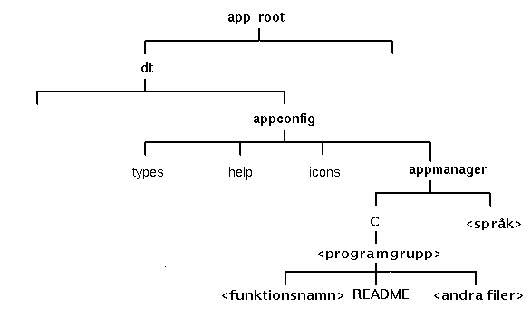
Programgruppsnamn
programgrupper <Programgruppsnamn> i Figur 5–7 är namnet på programgruppen.
Figur 5–8 Programgruppsnamnet (<programgruppsnamn>)
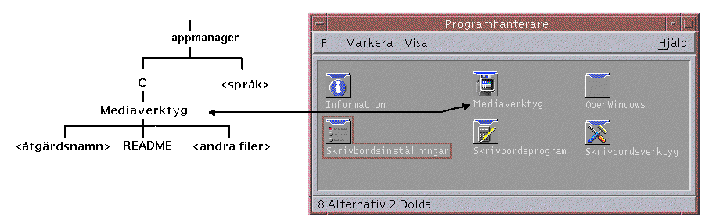
Namnet kan vara ett valfritt tillåtet fil- eller katalognamn. Använd ett namn som beskriver programmet.
Konfigurera programgruppen så att den använder en unik ikon
Skrivbordsystemet innehåller en standardikon för programgrupper. Troligen vill du emellertid skapa en anpassad ikon.
Om du vill använda en unik ikon för programgruppen måste du skapa:
-
En datatyp för katalogen som visas på översta nivån i programhanteraren.
-
Öppna- och SkrivUt-åtgärder för datatypen.
Anta exempelvis att du vill skapa en programgrupp som heter Mediaverktyg. Följande datatypsdefinition, som finns i filen prgm_rot/dt/appconfig/types/språk/namn.dt, anger en unik ikon som programgruppsikon.
DATA_ATTRIBUTES Media_ToolsAppgroup { ACTIONS OpenInPlace,OpenNewView ICON MediaTools DESCRIPTION Dubbelklicka för att öppna Mediaverktygets \ programgrupp }DATA_CRITERIA Media_ToolsAppgroupCriteria1 { DATA_ATTRIBUTES_NAME Media_ToolsAppgroup MODE d PATH_PATTERN */appmanager/*/Mediaverktyg }Attributavsnittet i definitionen anger vilken ikon som ska användas. Villkorsavsnittet i definitionen anger att datatypen ska definieras till en katalog som heter Media_Tools, som är en underkatalog till en katalog som heter appmanager.
Figur 5–9 visar förhållandet mellan programgruppsnamnet och datatypsdefinitionen. Fältet PATH_PATTERN i datatypsdefinitionen tilldelar en unik ikon till programgruppen.
Figur 5–9 Hur en programgrupp får en unik ikon
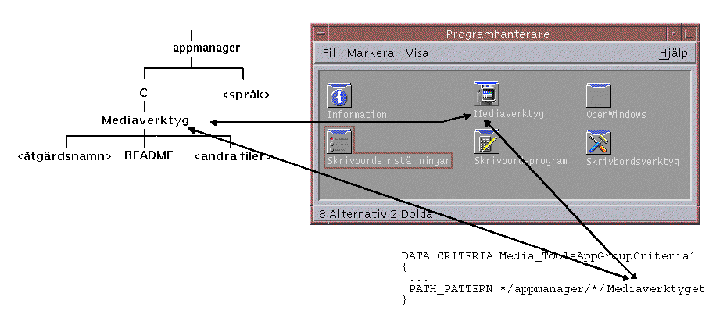
Du bör också skapa en Öppna- och en Skriv ut-åtgärd för programgruppens datatyp:
ACTION Open
{
ARG_TYPE Media_ToolsAppGroup
TYPE MAP
MAP_ACTION OpenAppGroup
}
ACTION Print
{
ARG_TYPE Media_ToolsAppGroup
TYPE MAP
MAP_ACTION PrintAppGroup
}
Åtgärderna OpenAppGroup och PrintAppGroup är inbyggda åtgärder som är definierade i /usr/dt/appconfig/types/språk/dtappman.dt.
Skapa innehållet i programgruppen
Det viktigaste elementet i programgruppen är den ikon som startar programmet (en åtgärdsikon). Om programgruppen innehåller en uppsättning program finns det vanligen en ikon för varje program.
Förutom en eller flera åtgärdsikoner kan programgruppen innehålla:
-
En eller flera README-filer
-
Ett eller flera exempel på datafiler
-
Mallar
-
En ikon som användaren kan dubbelklicka på för att visa hjälpinformation
-
En direkthjälp
-
En särskild huvudgruppskontroll En särskild huvudgruppskontroll
Programgruppen kan innehålla underkataloger.
Skapa åtgärdsfilen (programikon)
Programgruppen bör innehålla en ikon som startar programmet. Om gruppen tillhandahåller en uppsättning program bör det finnas en ikon för varje program. Ikonerna kallas programikoner eller åtgärdsikoner, eftersom de representerar en underliggande åtgärd.
Du skapar en åtgärdsikon genom att skapa en körbar fil med samma namn som åtgärden den kommer att köra:
prgm_rot/dt/appconfig/appmanager/programgruppsnamn/åtgärdsnamn
Filen kallas en åtgärdsfil, eftersom den används för att skapa en visuell representation av den underliggande åtgärden.
Om du t ex har skapat en åtgärd som heter BraTextredigerare som kör programmet BraTextredigerare, skapar du en körbar fil som heter BraTextredigerare. I filhanteraren och programhanteraren använder åtgärdsfilen ikonbilden som anges i åtgärdsdefinitionen.
Figur 5–10 åskådliggör förhållandet mellan åtgärdsdefinitionen, åtgärdsfilen och den faktiska posten i programhanterarfönstret.
Figur 5–10 Programikonen är en fil i programgruppen
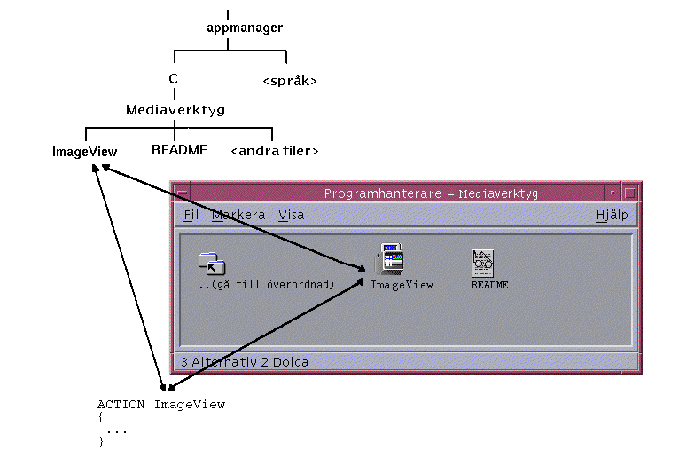
Readme-filer
Till skrivbordet finns datatypen README som du använder till programmets README-filer. Använd en av följande namngivningskonventioner:
-
README
-
readme
-
README.*
-
Read.*.Me
-
read.*.me
-
READ.*.ME
Skapa en särskild kontroll för huvudgruppen
För det mesta behöver du inte ange en kontrolldefinition för huvudgruppen. Användaren kan lägga till programmet i huvudgruppen genom att släppa åtgärdsikonen på installationsikonen på en panelundermeny.
Du kanske vill skapa en konfigurationsfil för Huvudgruppen som innehåller en kontrolldefinition för programmet om du vill att användare ska kunna installera en kontroll som fungerar annorlunda än åtgärdsikonen, om t ex kontrollen övervakar en fil och ändrar utseende när den övervakade filen ändras.
Huvudgruppens konfigurationsfiler placeras i katalogen prgm_rot/dt/appconfig/types/språk. Filerna måste använda namngivningskonventionen namn.fp.
Om du anger en konfigurationsfil med en kontroll, kan användaren lägga till kontrollen i en panelundermeny genom att släppa filen *.fp på installationsikonen på panelundermenyn.
Följande definition kan exempelvis placeras i en konfigurationsfil på huvudgruppen i programgruppen. Om användaren släpper den här filen på en installationsikon på en panelundermeny skapas en kontroll i panelundermenyn, som kör en upplaga av programmet BraTextredigerare. Om BraTextredigerare redan körs flyttas fönstret högst upp i fönsterstacken på den aktuella arbetsytan.
CONTROL BestTextEditorControl
{
TYPE icon
ICON BTEFPanel
PUSH_RECALL True
CLIENT_NAME BTEd
PUSH_ACTION BTEditor
DROP_ACTION BTEditor
HELP_STRING Startar programmet BraTextredigerare.
}
Mer information om hur du skapar konfigurationsfiler för huvudgruppen finns i:
-
Direkthjälpen (man) till dtfpfil(4)
Steg 8: Registrera programmet med hjälp av dtappintegrate
Obs!
Ett exempel på hur du kan registrera ett program finns i Steg 8 i Exempel på hur du kan skapa ett registreringspaket.
När du har skapat ett registreringspaket under en programrot kan du utföra själva programregistreringen.
Vid programregistreringen skapas länkar mellan registreringspaketet och katalogerna i skrivbordssystemets sökvägar (se Hur dtappintegrate integrerar program).
Registrera ett program med dtappintegrate
Om programmet är skrivbordsanpassat körs vanligen dtappintegrate automatiskt som sista steg i installationsprocessen. Om det inte körs automatiskt, eller om du har skapat konfigurationsfiler för att integrera ett icke skrivbordsanpassat program, kan du köra dtappintegrate manuellt.
-
Logga in som root.
-
Kör kommandot:
/usr/dt/bin/dtappintegrate -s prgm_rot
där prgm_rot är skrivbordssystemets programrotskatalog. Mer information finns i direkthjälpen (man) till dtaction(1).
-
Öppna programgruppen Skrivbordsverktyg och dubbelklicka på Ladda om åtgärder.
-
Kontrollera att programmet är korrekt registrerat:
Syntax och alternativ för dtappintegrate
dtappintegrate -s prgm_rot [-t målsökväg ] [-l språk ] [-u]
|
-s prgm_rot |
Nödvändig parameter som anger vilken programrot som programmet är installerat under. |
|
-t målsökväg |
Valfri parameter. Som standard används placeringen /etc/dt/appconfig. Anger adressen dit skrivbordets konfigurationsfiler är länkade. Du måste använda en adress i programmets sökväg. |
|
-l språk |
Valfri parameter. Som standard används alla språk. Anger vilka språkberoende skrivbordskonfigurationsfiler som ska integreras. |
|
-u |
Valfri parameter, avintegrerar programmet och tar bort alla länkar som skapades under integreringen. |
Hur dtappintegrate integrerar program
Funktionen hos dtappintegrate är att skapa länkar mellan de installerade filerna och de platser där skrivbordet letar efter konfigurationsfiler.
Åtgärder och datatyper
dtappintegrate skapar symboliska länkar från åtgärds- och datatypsdefinitionsfilerna i registreringspaketet till katalogen för hela systemet enligt åtgärdsdatabasens hjälpsökväg. Detta åstadkoms genom att länkar skapas från
prgm_rot/dt/appconfig/types/språk/*.dt
till
/etc/dt/appconfig/types/språk/*.dt
Hjälpinformationsfiler
dtappintegrate skapar symboliska länkar från hjälpfilerna i registreringspaketet till katalogen för hela systemet enligt åtgärdsdatabasens hjälpsökväg. Detta åstadkoms genom att länkar skapas från
prgm_rot/dt/appconfig/help/språk/hjälpfil.sdl
till
/etc/dt/appconfig/help/språk/hjälpfil.sdl
Ikonfiler
dtappintegrate skapar symboliska länkar från ikonfilerna i registreringspaketet till katalogen för hela systemet enligt åtgärdsdatabasens hjälpsökväg. Detta åstadkoms genom att länkar skapas från
prgm_rot/dt/appconfig/icons/språk/ikonfiler
till
/etc/dt/appconfig/icons/språk/ikonfiler
Programgrupp
För att placera programgruppen för programmet på översta nivån i programhanteraren skapar dtappintegrate en länk mellan programgruppskatalogen i registreringspaketet och den systemtäckande adressen enligt programmets sökväg. Detta åstadkoms genom att länkar skapas från katalogen
prgm_rot/dt/appconfig/appmanager/språk/programgruppsnamn
till
/etc/dt/appconfig/appmanager/språk/programgruppsnamn
- © 2010, Oracle Corporation and/or its affiliates
